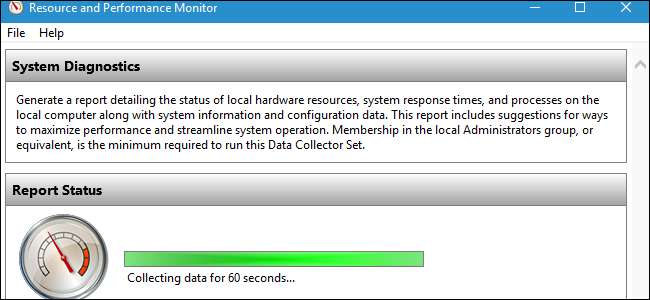
Performance Monitor är en av många användbara verktyg begravda djupt i Windows . Det kan generera en systemdiagnosrapport med information om problem och förslag på hur man åtgärdar dem. Om din dator inte fungerar bra eller har ett annat problem kan den här snabbrapporten hjälpa dig.
Andra användbara diagnostiska verktyg inkluderar Pålitlighet Monitor , som ger mer detaljerad information om kraschar och andra problem, och Windows Memory Diagnostics, som kontrollerar datorns RAM för problem.
Hur man genererar en rapport
RELATERAD: 10+ användbara systemverktyg gömda i Windows
För att skapa en rapport, tryck på Windows-tangenten + R för att öppna en dialogruta Kör.
Skriv (eller kopiera och klistra in) följande kommando i rutan och tryck på Enter:
perfmon / rapport
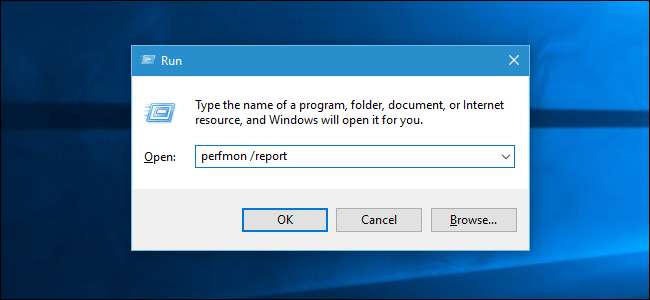
Fönstret Performance Monitor visas. Under de närmaste 60 sekunderna övervakar den datorns prestationsstatistik så att den kan sammanställa en rapport.

Läser rapporten
När den är klar ser du en mycket detaljerad rapport med en lista med information och rekommendationer.
Det översta avsnittet innehåller en lista med ”varningar” med information om problem med ditt system och föreslagna korrigeringar. I Windows 7-systemrapporten nedan ser vi en varning om att systemet inte kör en antivirusprodukt registrerad i Säkerhetscentret.
Klicka på länken till höger om ”Relaterad” för att se mer information om problemet på Microsofts officiella dokumentationssidor.
Om du behöver mer information om ett problem, klicka på länken till höger om “Symptom” för att se mer detaljerad teknisk information. Dessa tekniska detaljer kan vara mer användbara för att göra en webbsökning och hitta information om ditt specifika problem.
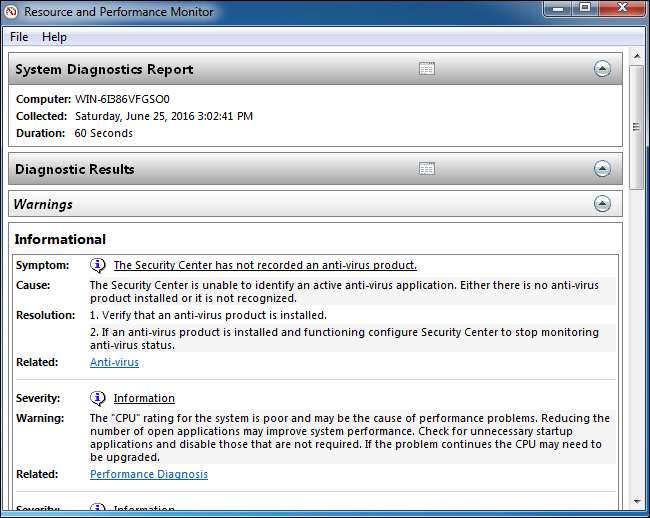
RELATERAD: Hur man ser om din hårddisk dör med S.M.A.R.T.
Längre ner ser du ett antal "Grundläggande systemkontroller". Om allt gick bra ser du ett grönt "godkänt" resultat för dem alla. Dessa systemkontroller kontrollerar allt från din Windows-version, SMART-status för att se om dina hårddiskar misslyckas , och status för olika systemtjänster och hårdvaruenheter.
Om någon kategori av kontroller misslyckades expanderar du det avsnittet för mer information.
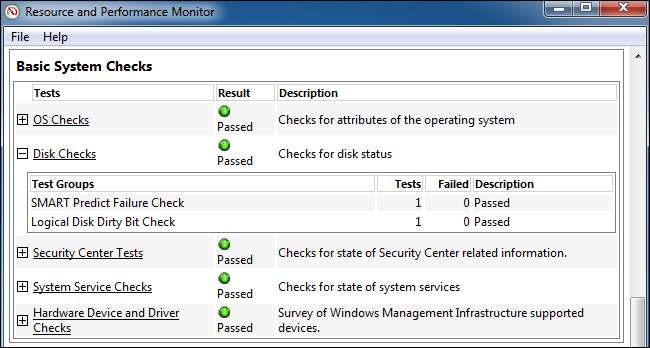
Nedan ser du en "Resursöversikt" i avsnittet Prestanda. Detta visar information om din systemresursanvändning. Om det finns ovanligt hög CPU-, nätverks-, disk- eller minnesanvändning som potentiellt kan minska datorns prestanda, kommer detta avsnitt att informera dig om det.
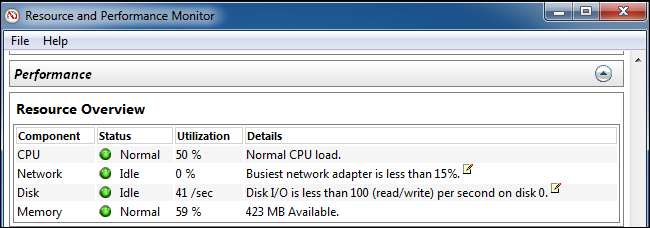
Längst ner i fönstret hittar du bara flera delar av teknisk information. Du behöver inte gräva igenom den här informationen, eftersom eventuella problem här visas högst upp i rapporten. Klicka på länken "Symptom" för ett problem så kommer du till den mer detaljerade tekniska informationen om det längst ner i rapporten.
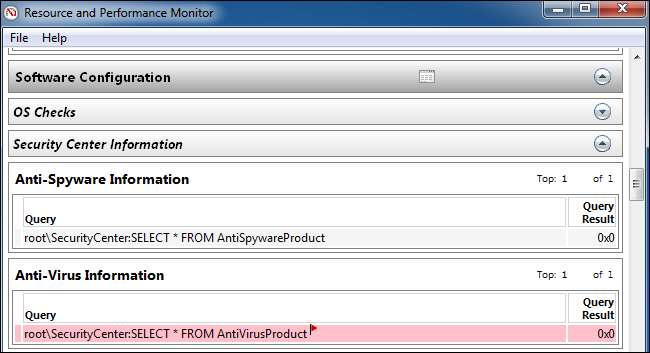
Gå till systemdiagnostikrapporter senare
Om du vill spara en rapport för senare - kanske du vill visa eller skicka den till någon - kan du klicka på "Arkiv" -menyn och välja "Spara som" för att spara den som en HTML-fil på din dator eller "Skriv ut ”För att skriva ut det som ett dokument.

Du kan också komma åt rapporter senare, även om du inte sparade dem då. För att göra det, öppna fönstret Performance Monitor. Tryck på Windows-tangenten + R, skriv följande kommando i dialogrutan Kör och tryck på Enter:
perfmon
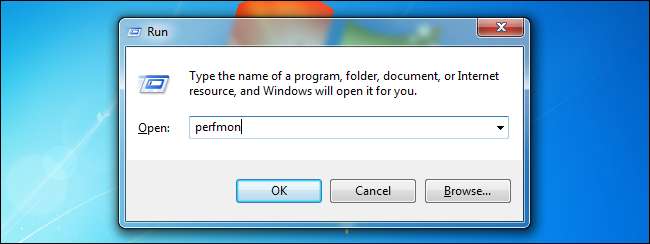
Navigera till Prestanda> Rapporter> System> Systemdiagnostik. Du ser en ordnad lista över alla systemdiagnostikrapporter du genererade. Datum och tid då rapporten genererades visas i varje rapport, så du vet när de togs.

Detta verktyg hjälper dig inte att lösa alla problem du upplever, men det kan ge användbar information och ge dig några användbara förslag om din dator inte verkar fungera bra.







